在3。0以前的版本中,它的操作界画是不可以更改的,但在3。0以后,引入了GUI图形界画用户接口,我们就可以随便更改它的操作界面,下面你们来玩一下改变它的操作界面。
按键盘Ctrl+X.只剩下工作窗口,再按下Ctrl+X,又恢复界面原形。
按Q钮,右边的命令面板被隐藏,再按Q钮,命令面板又出现
3DMAX的面板可以移动。将鼠标放在面板空旷上面,出现一个拖动符号,就可以拖动该面板。又击面板顶部,可以交浮动的面板还原初始位置。
这里有个问题,如果界面乱了,怎么办?不要紧,我们选择菜单栏上的Customixe/Load Custom UI(自定义/选择自定义界面)命令,在出现的选择框里选择MAXStart.cui文件,它是3DSMAX的启动时的缺省界面,又回复了原始的界画。
工作视图的改变
缺省窗口为:Top(顶视图)Front(前视图)Left(左视图)Perspective(透视图)。当我们按改变窗口的快捷钮时,所对应的窗口就会变为所想改变的视图,下面我们来玩一下改变窗口的游戏。首先我们将鼠标激会一个视图窗口,按下 B 键,这个视图就变为底视图,就可以观察物体的底面。下面是各视图的快捷钮。用鼠标对着一个视窗口,按以下:
T=Top(顶视图)
B=Botton(底视图)
L=Left(左视图)
R=Right(右视图)
U=User(用户视图)
F=Front(前视图)
K=Back(后视图)
C=Camera(摄像机视图)
Shift键加$键=灯光视图
W=满屏视图
或者在每个视图的左上面那行英文上按鼠标右键,将会弹出一个命令栏,在那儿你也可以更改它的视图方式和视图显示方式等。记住快捷键是提高效益的很好手段,相信我!
工具栏


这一工具栏是许多初学者的第一道门槛,等看完下面的介绍之后,希望有个总体的了解,千万不要紧张,现阶段知道个意思就够!下面来看:

这个是3DSMAX的帮助图标,按一下它,再按一下工作窗口,相关的帮助就会出现。

左边的按钮为撤销上次操作,右边按钮为恢复上次操作,很常用。

左边按钮为选择对象,使之和其它的对象链接,建立父子关系,右边按钮为撤消链接。

结合到空间扭曲,使物体产生空间扭曲效果。
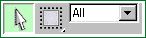
选择对象组按钮。第一个图标单击选择物体。第二个单击选区择矩形区域,它下面有个小三角形,用鼠标按住它后,还有椭圆和自由边选择框二种。第三个图标是选择过滤器。

第一个为根据名字选择物体,第二个按钮是选择并移动物体。第三个是选择并旋转物体。第四个是选择并缩放物体,它下面还有二个缩放工具,一个是正比例缩放,一个是非比例缩放,按定小三角一秒就可以看到这二个缩放的图标。

使用物体轴心点作为变换中心,它也还有二个选择,一个是使用选择轴心,一个是使用选用转换坐标轴心。也是按定它后可以见到别二个轴心变换图标。
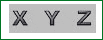
按下X就是说物体只能在X轴移动或变换,按下Y就是只能在Y轴进行操作,按下Z就是只能在Z轴操作。

选择它之后物体可以在XY轴进行移动和操作,它下面也还有几个选择。大家可以慢慢看一下。

反向动力开关。用来打开或关闭反向动力学。
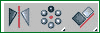
第一个图标按钮是对当前选择的物体进行镜像操作,第二个是对当前选择的物体进行环形阵列操作,第三个是对齐当前的对象。

第一个是打开轨迹视窗。第二个是打开关联物体的子父关系

第一个是材质编辑器,打开后就会弹出一个材质编辑窗,从而进行对物体的材质进行贴图处理。第二个是渲染场景,打开后弹出一个渲染窗,在那儿设置动画的输出时间,输出动画大小,图质等设置。第三个是快速渲染,做好了动画之后想看下后果,就按它看一下。第四个是选择渲染的条件,第五个是接上次渲染。
这就是工具栏的简介,当然,在这里是不可能一一详细地说解的,我们要联合实际制作,才会事到半功成。你们就先了解一下吧,不要怪我,我早就说了,心急泡不到妞,要慢慢来,要慢慢吃,你可能看只要几分钟,可我写一篇要几天啊,你们就可怜一下我吧,不要要求那么多,以后一定会帮你们彻底搅通搅透。哈哈。看完后要笑一下,心情好了才能学到东西嘛。在下一篇中我们接着说总界面的命令面板、动画面板和控制视窗面板等,这些基本知识尽量用简短准备语言描述一下,但是不能写多,写多了你就没耐心看了,对吧。请继续看下一章,拿出点耐心吧,用PC搞三维没有耐心肯定不行的哦!
【3DS MAX缺省界面详解】相关文章:
